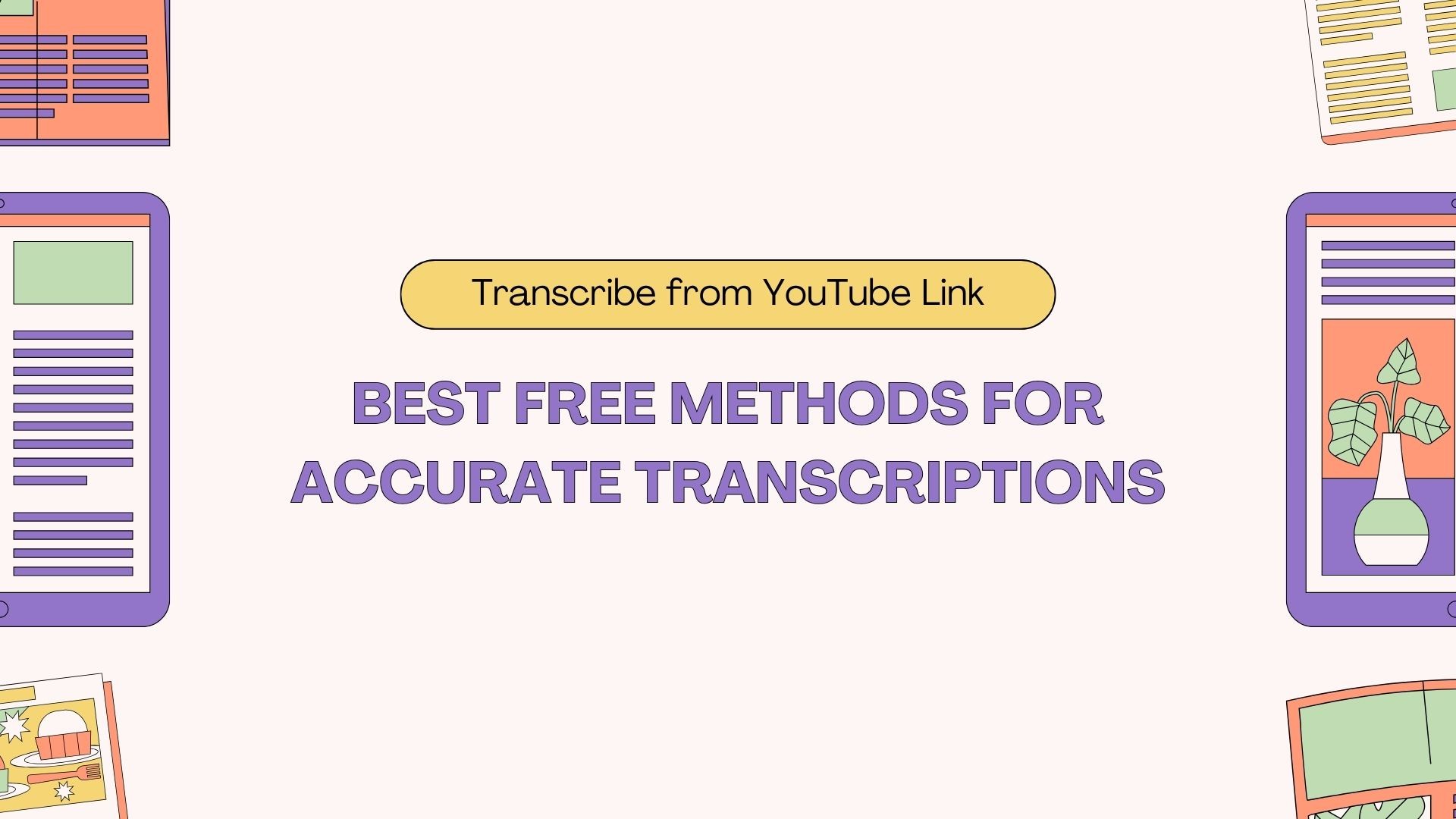يعد نسخ المحتوى من مقاطع فيديو YouTube طريقة فعّالة لإعادة توظيف المعلومات القيّمة، أو إنشاء نص قابل للبحث، أو تحسين إمكانية الوصول لمن يفضلون القراءة على المشاهدة. سواء كنت طالبًا أو منشئ محتوى أو محترفًا، فإن معرفة كيفية نسخ مقاطع فيديو YouTube يمكن أن يوفر لك الوقت والجهد. في هذه المدونة، سنستكشف في هذه المدونة أفضل الطرق المجانية للنسخ الدقيق من رابط يوتيوب.
أفضل الطرق المجانية للنسخ من رابط يوتيوب
فيما يلي بعض من أفضل الطرق المجانية لمساعدتك في نسخ المحتوى بدقة من رابط يوتيوب:
1. ميزة النسخ المدمجة في يوتيوب
يوفر YouTube خاصية مدمجة للنسخ تقوم تلقائيًا بإنشاء ترجمات لمقاطع الفيديو. على الرغم من أن هذه الطريقة مجانية، إلا أن لها بعض القيود من حيث الدقةخاصة مع المصطلحات المعقدة أو تعدد المتحدثين أو الضوضاء في الخلفية.
كيفية استخدام ميزة النسخ المدمجة في YouTube:
- افتح فيديو يوتيوب: انتقل إلى فيديو يوتيوب الذي تريد نسخه.
- توسيع وصف الفيديو: انقر على زر "المزيد" أسفل الفيديو لتوسيع الوصف.
- إظهار النص: مرر لأسفل إلى الأسفل وانقر على زر "إظهار النص". سيظهر النص على الجانب الأيمن من الفيديو.
- نسخ النسخة: يمكنك نسخ النسخة مباشرةً. لإزالة الطوابع الزمنية، انقر على النقاط الثلاث وحدد "تبديل الطوابع الزمنية".
على الرغم من أن هذه الطريقة سريعة وسهلة، إلا أنها قد لا توفر دائمًا نسخة مثالية. ومع ذلك، فهي نقطة بداية رائعة لأولئك الذين يحتاجون إلى نسخ أساسي بسرعة.
2. استخدام VOMO AI لتحسين الدقة والميزات
لأولئك الذين يبحثون عن حل نسخ أكثر تقدماً ودقة, فومو الذكاء الاصطناعي أداة قوية تسمح لك بنسخ مقاطع فيديو يوتيوب بمجرد لصق رابط الفيديو. على الرغم من أن VOMO AI هي خدمة متميزة، إلا أنها تقدم نسخة تجريبية مجانية لمدة 7 أيام لاختبار مجموعة ميزاته الكاملة.
كيفية استخدام VOMO AI للنسخ من رابط YouTube:
- اشترك للحصول على نسخة تجريبية مجانية: قم بزيارة VOMO AI التطبيق والاشتراك في الإصدار التجريبي المجاني لمدة 7 أيام للوصول إلى جميع الميزات.
- الصق رابط اليوتيوب: بعد تسجيل الدخول، الصق رابط فيديو يوتيوب في المنطقة المخصصة في لوحة تحكم VOMO AI.
- تحديد نموذج النسخ: اختر من بين أحد نماذج النسخ المتقدمة-نوفا-2, أزور ويسبرأو OpenAI Whisper—to get the most accurate transcription based on your needs.
- النسخ والتحليل: سيقوم VOMO AI بمعالجة الفيديو وإنشاء نسخة دقيقة. يمكنك بعد ذلك استخدام اسأل الذكاء الاصطناعي ميزة مدعوم من دردشةGPT-4Oلتلخيص أو تنقيح أو استخلاص النقاط الرئيسية من النص أو استخلاصها.
- التصدير والمشاركة: قم بتصدير النص بتنسيقك المفضل (TXT أو DOCX أو PDF) واستخدمه لإنشاء المحتوى أو الدراسة أو المشاركة مع فريقك.
فوائد استخدام VOMO AI:
- دقة عالية: مع تقدم نماذج الذكاء الاصطناعي، يوفر VOMO AI دقة فائقة مقارنة بالخيارات المجانية الأخرى.
- التحليل المحسّن: استخدام اسأل الذكاء الاصطناعي ميزة للتفاعل مع النصوص الخاصة بك، واستخراج الرؤى الرئيسية، وإنشاء ملخصات أو أفكار محتوى.
- معالجة الدفعات: التعامل بكفاءة مع عمليات النسخ المتعددة في وقت واحد، مما يوفر الوقت للمستخدمين الذين يحتاجون إلى هذه الخدمة بشكل متكرر.
3. محرر مستندات جوجل للكتابة الصوتية
يوفر محرر مستندات Google ميزة الكتابة الصوتية المجانية التي يمكن استخدامها أيضًا لنسخ مقاطع فيديو YouTube. على الرغم من أنها ليست مصممة خصيصًا للنسخ، إلا أنها يمكن أن تكون بمثابة حل بديل.
كيفية استخدام الكتابة الصوتية في مستندات Google Docs:
- فتح مستندات Google: ابدأ مستند مستندات Google Docs جديد.
- تحديد الكتابة الصوتية: انتقل إلى "أدوات"> "الكتابة الصوتية". ستظهر أيقونة ميكروفون على الجانب الأيسر من المستند.
- تشغيل فيديو يوتيوب: قم بتشغيل فيديو يوتيوب على جهاز الكمبيوتر الخاص بك. تأكد من أن الصوت واضح.
- بدء الكتابة الصوتية: انقر على أيقونة الميكروفون في مستندات جوجل لبدء النسخ. سيقوم محرر مستندات Google بالتقاط الصوت من فيديو YouTube ونسخه إلى نص.
القيود:
- الإعداد اليدوي: تحتاج إلى تشغيل الفيديو يدويًا والتأكد من أن الميكروفون يلتقط الصوت بوضوح.
- الدقة: قد تختلف الدقة حسب جودة الصوتوالضوضاء في الخلفية، ووضوح مكبر الصوت.
4. أدوات النسخ عبر الإنترنت (مثل oTranscribe, Dictation.io)
هناك العديد من أدوات النسخ عبر الإنترنت، مثل النسخ و الإملاء.ioالتي يمكن استخدامها لنسخ الصوت يدويًا من مقاطع فيديو YouTube.
كيفية استخدام oTranscribe:
- فتح oTranscribe: انتقل إلى o موقع الويبTranscribe.
- تحميل الصوت أو لصق رابط يوتيوب: يمكنك إما تحميل الملف الصوتي أو لصق رابط YouTube مباشرةً.
- النسخ يدوياً: قم بتشغيل الفيديو/الصوت واستخدم عناصر التحكم المدمجة للإيقاف المؤقت والإرجاع وكتابة النسخ.
المزايا:
- مجاناً للاستخدام: كل من oTranscribe و Dictation.io هما أداتان مجانيتان بدون تكاليف خفية.
- التحكم في العملية: يسمح لك بالتحكم يدويًا في سرعة التشغيل والطوابع الزمنية لنسخ أكثر دقة.
5. استخدام ملحقات المتصفح (على سبيل المثال، نسخ ترجمات يوتيوب)
هناك ملحقات متصفح مصممة خصيصًا لنسخ مقاطع فيديو يوتيوب، مثل نسخ ترجمات يوتيوب. تسمح لك هذه الأدوات باستخراج الترجمات من مقاطع الفيديو مباشرةً من متصفحك.
كيفية استخدام ترجمة ترجمات YouTube:
- تثبيت الامتداد: قم بتنزيل الإضافة وتثبيتها من متجر Chrome الإلكتروني.
- افتح فيديو يوتيوب: انتقل إلى الفيديو الذي تريد نسخه.
- انقر على الامتداد: انقر على أيقونة الامتداد في شريط أدوات المتصفح الخاص بك. سيكتشف تلقائيًا الترجمات ويسمح لك بنسخها.
الخاتمة
هناك العديد من الطرق المجانية لنسخ مقاطع فيديو YouTube، ولكل منها مزاياها وقيودها. بالنسبة للنسخ السريع والسهل، يمكن أن تعمل ميزة YouTube المدمجة أو ملحقات المتصفح بشكل جيد. ومع ذلك، بالنسبة للاحتياجات الأكثر تقدمًا، مثل النسخ الدقيق والتحليل القائم على الذكاء الاصطناعي, VOMO AI حلًا قويًا من خلال الإصدار التجريبي المجاني. اختر الطريقة التي تناسب متطلباتك وابدأ في تحويل محتوى اليوتيوب الخاص بك إلى نص اليوم!